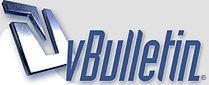
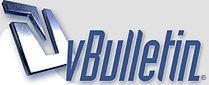 |
ТС. Настройка
Мы перешли недавно с вентрилы на Тимспик.
TeamSpeak давно зарекомендовал себя как надежный и удобный сервис голосовой связи, позволяющий успешно координировать действия множества игроков в различных игровых ситуациях. 1. Скачайте клиент TeamSpeak 3. Сделать это можно перейдя по следующей http://www.teamspeak.com/?page=downloads и нажав кнопку Download. http://ipic.su/img/img7/fs/getimg(1).1417694112.jpg 1-1. Рекомендуем выбирать клиент соответствующий вашей системе. Если вы не уверены, какая именно операционная система установлена на вашем компьютере, 32- или 64-разрядная, узнать это можно, вызвав Свойства Моего Компьютера или сочетанием клавиш Win+Break. В крайнем случае можно установить 32-битный клиент. Он будет работать и на 64-разрядной операционной системе. 1-2. Дополнительно к клиенту голосового чата советуем скачать http://addons.teamspeak.com/director...anslation.html. Кроме того, для желающих полностью русифицировать программу имеются http://addons.teamspeak.com/director...ndrey-sXe.html. с русской озвучкой основных действий. 2. Устанавливаем программу. 2-1. Запускаем инсталятор и нажимаем Next. http://ipic.su/img/img7/fs/getimg.1417694811.jpg 2-2. Соглашаемся с лицензионным соглашением, нажав кнопку "I Agree". http://ipic.su/img/img7/fs/1234.1417694955.jpg 2-4. Выбираем место, куда будет установлена программа. Обычно это "C:\Program Files\TeamSpeak 3 Client". Если вы будете устанавливать программу в другое место, советуем запомнить адрес для последующей руссификации программы. http://ipic.su/img/img7/fs/1234.1417694955.jpg 2-5. Выбираем место, в которое будут сохраняться файлы конфигурации и имя, под которым программа будет отображаться в меню Программы. Советуем не менять эти настройки. http://ipic.su/img/img7/fs/12.1417697178.jpg 2-6. Дождавшись заполнения линии прогресса установки, закрываем программу нажатием кнопки "Close". Если вы планируете установку русификатора, то советуем не запускать программу до его установки. http://ipic.su/img/img7/fs/123.1417697220.jpg 3. Русифицируем TeamSpeak. Если вы свободно обращаетесь с англоязычными программами, можете пропустить данный пункт и перейти к настройке. 3-1. Открываем скачанный ранее (п. 1-2.) русификатор. Выделяем папки styles и translations и копируем их в папку с установленным клиентом голосового чата. Если вы ничего не меняли в процессе установки, то это будет "C:\Program Files\TeamSpeak 3 Client" http://ipic.su/img/img7/fs/15.1417697265.jpg http://ipic.su/img/img7/fs/16.1417697280.jpg 3-2. Аналогично устанавливаются звуковые пакеты. С той лишь разницей, что папка со звуковым пакетом копируется в каталог "C:\Program Files\TeamSpeak 3 Client\sound". 4. Настройка программы. 4-1. Запускаем TeamSpeak. Если вы устанавливали русификатор, то интерфейс должен быть уже на русском языке. Запускаем "Мастер настроек". http://ipic.su/img/img7/fs/17.1417697323.jpg 4-2. Выбираем для себя псевдоним. Не бойтесь ошибиться, псевдоним легко меняется в любой момент. http://ipic.su/img/img7/fs/18.1417697373.jpg 4-3. Выбираем способ активации микрофона. Советуем выбрать пункт "Нажми-и-говори", закрепив функцию включения микрофона на удобную для вас кнопку, иначе любой звук, например музыка из колонок, будет постоянно передаваться в голосовой чат. http://ipic.su/img/img7/fs/19.1417697406.jpg 4-4. Нажмите кнопку "Начать тест" и скажите что-либо в микрофон. Если вы не услышали свой собственный голос, проверьте, включен ли микрофон. Возможно придется проверить настройки микрофона в "Панели Управления" компьютера. http://ipic.su/img/img7/fs/20.1417697561.jpg 4-5. Если вы привязывали активацию микрофона к клавише на клавиатуре, то можете смело пропускать это окно, нажав кнопку "Далее". http://ipic.su/img/img7/fs/20.1417697561.jpg 4-6. Это окно не несет серьезной функциональной нагрузки. Выбор мужского или женского голоса для оглашения основных событий - дело исключительно вашего вкуса. Если же вы устанавливали дополнительные звуковые пакеты, то функционал данного окна и вовсе теряет всякий смысл. http://ipic.su/img/img7/fs/22.1417697684.jpg 4-7. Советуем не изменять параметры данного окна. Если в будущем возникнет необходимость в одной из указанных функций, их всегда можно найти в опциях программы. http://ipic.su/img/img7/fs/24.1417698098.jpg 4-8. Поздравляем! Вы завершили настройку программы! Вам осталось только снять все активные галочки и нажать кнопку "Завершить" http://ipic.su/img/img7/fs/26.1417699554.jpg вот адрес сервера: ts10.voice-server.ru:10933 пароль: 12345 |
| Часовой пояс GMT +3, время: 02:51. |
Работает на vBulletin® версия 3.7.2.
Copyright ©2000 - 2024, Jelsoft Enterprises Ltd.
Перевод: zCarot